Melhoria
Existem diversas operadoras de cartões que possuem o processo de conciliação via arquivo. Hoje disponibilizamos algumas delas que já foram desenvolvidas e fazemos a integração pelo sistema via arquivos, e conheceremos algumas delas e a forma de conciliação de cada uma:
CIELO
A operadora de cartão Cielo disponibiliza no seu site dois arquivos de importação, sendo um de venda e outro de pagamento. Para ter acesso aos arquivos é necessário acessar o site da Cielo e seguir os seguintes passos:
Acesse o site: https://canaledi.cielo.com.br/login
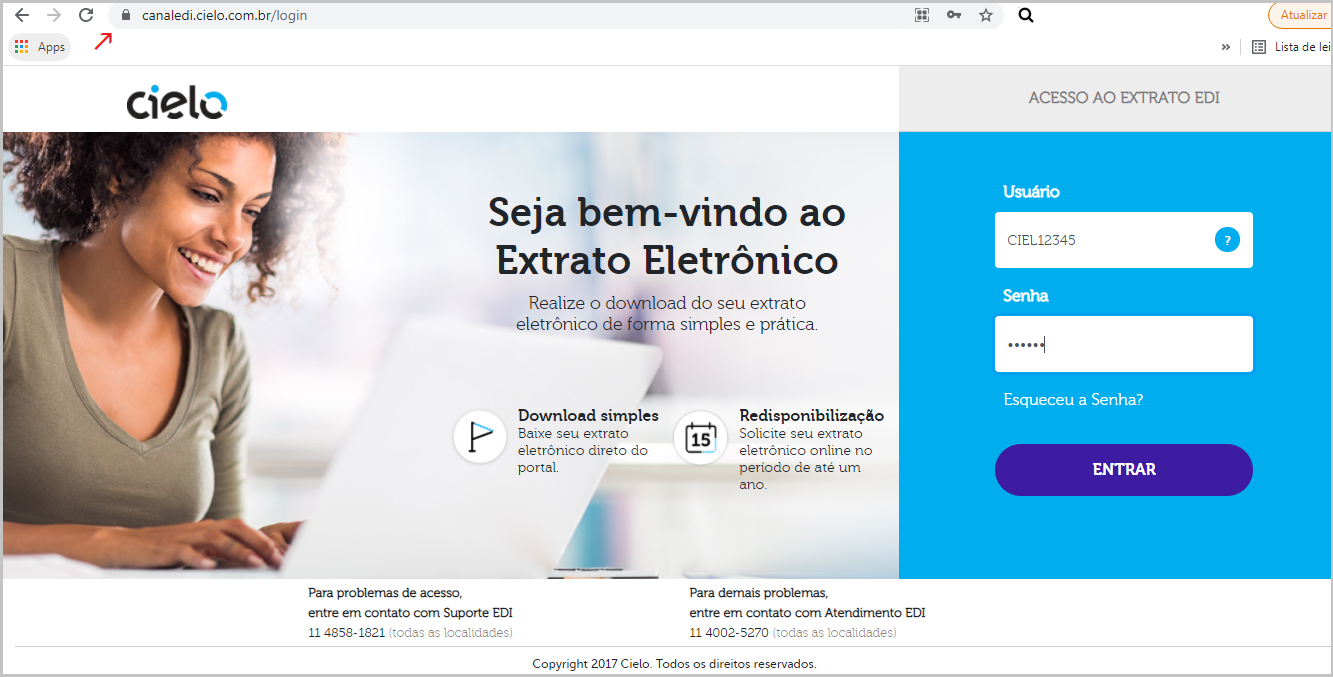
Ao acessar com usuário e senha deve selecionar a opção "Receber Arquivo" selecionar a matriz onde os arquivos que forem disponibilizados estarão listados para fazer o download, conforme demonstra na imagem a seguir:
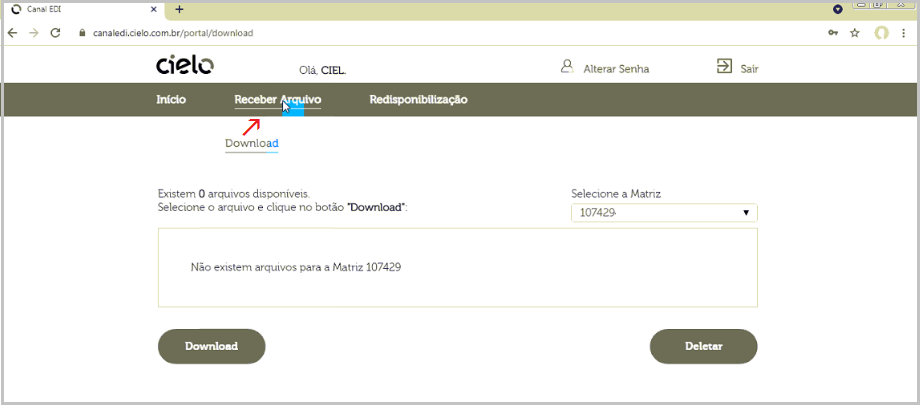
Ao clicar para fazer o download será aberta uma janela para selecionar o caminho da pasta em que os arquivos serão salvos:
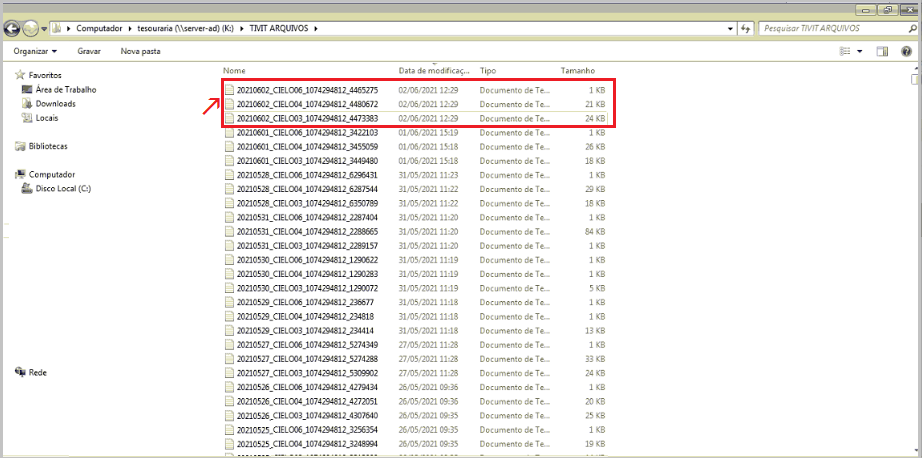
Diariamente são disponibilizados 3 arquivos, sendo CIELO03 que se refere as vendas CIELO04 que se refere aos pagamentos e CIELO06 (que seria apenas o cabeçalho dos arquivos) não sendo necessário importá-lo no sistema. Os arquivos referente as vendas (CIELO03) devem ser importados no sistema TopCon na aplicação 1501 - Importação de vendas Cartão no Módulo Financeiro >> Menu Cartão e feita a conciliação das vendas na aplicação 1502 - Conc. Vendas X Contas a Receber. Já os arquivos de pagamento (CIELO04) devem ser importados na aplicação 1504 - Processa Retorno(Liquidação) onde também já deverá ser feita a conciliação dos pagamentos.
SAFRA PAY
A operadora de cartão Safra disponibiliza no seu site apenas um arquivo de importação, sendo vendas e pagamentos juntos. Para ter acesso aos arquivos é necessário acessar o site do Safra e seguir os seguintes passos:
Acesse o site: https://www9.safraempresas.com.br/ibj.html#/
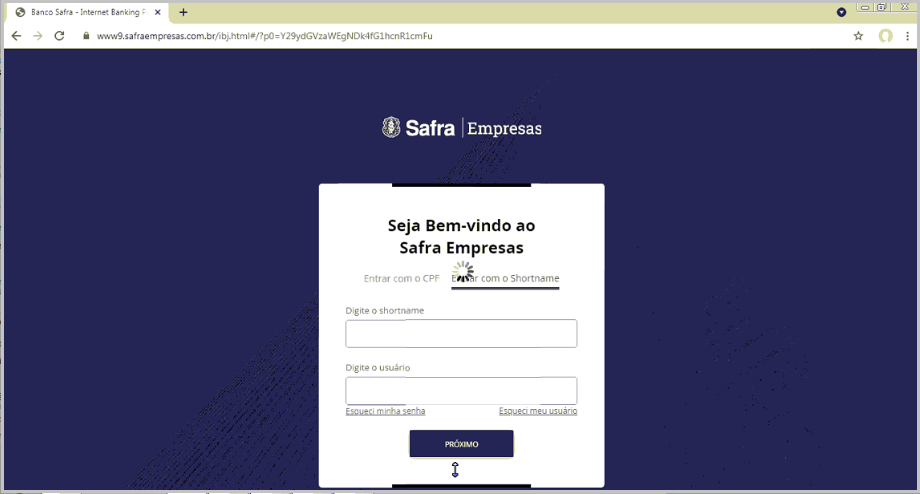
Digite os dados de acesso e confirme:
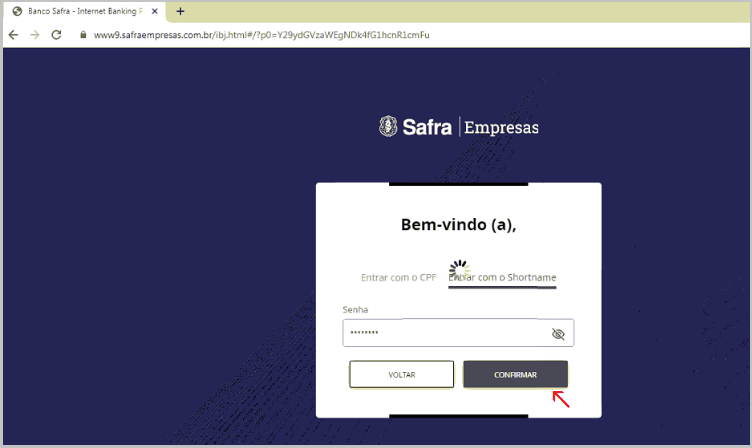
Ao acessar o site clicar na opção "Transferência de Arquivos" e após clicar na opção "Consulta Arquivos" conforme demonstra na imagem a seguir:
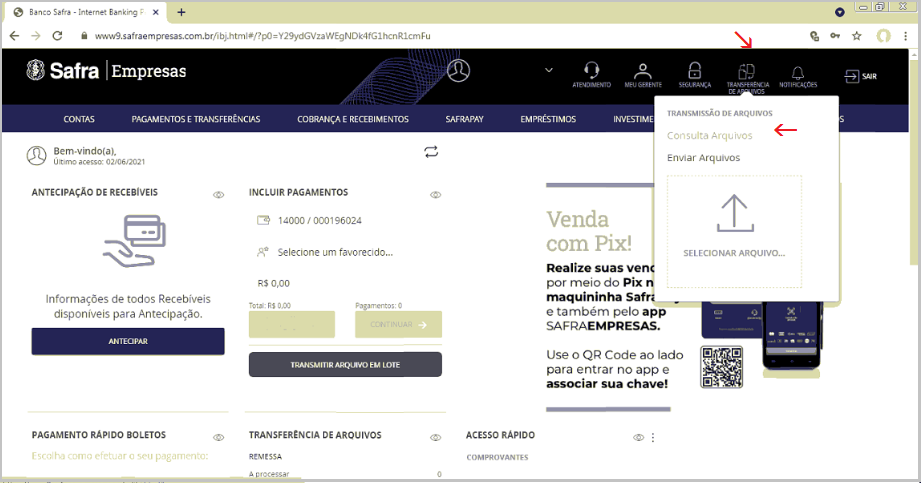
Clicar na aba "Retorno" selecionar a opção "CORTCONC" e serão apresentados os arquivos na aba "Não Baixados" onde os mesmos já estarão disponíveis para fazer o download:
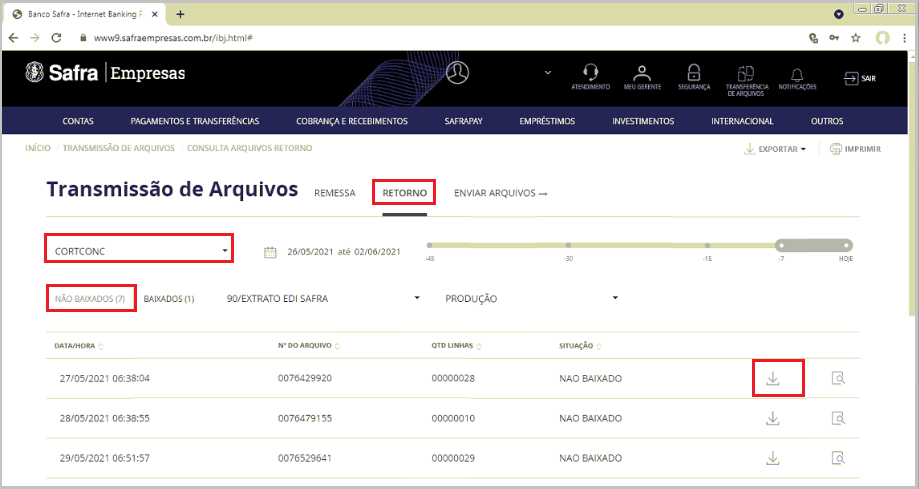
Ao clicar para fazer o download será aberta uma janela para selecionar o caminho da pasta em que os arquivos serão salvos:
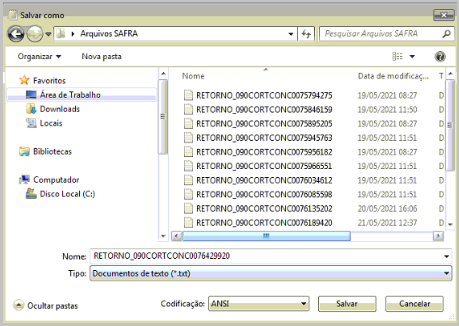
Os arquivos devem ser importados no sistema TopCon na aplicação 1501 - Importação de vendas Cartão no Módulo Financeiro >> Menu Cartão e feita a conciliação das vendas na aplicação 1502 - Conc. Vendas X Contas a Receber, e o mesmo arquivo deve ser importados na aplicação 1504 - Processa Retorno(Liquidação) onde também já deverá ser feita a conciliação dos pagamentos.
GETNET
A operadora de cartão GETNET disponibiliza no seu site apenas um arquivo de importação, sendo vendas e pagamentos juntos. Para ter acesso aos arquivos é necessário acessar o site da Getnet e seguir os seguintes passos:
Solicitar os arquivos com o texto abaixo:
Preciso que me seja enviado os extratos Eletrônico para meu sistema próprio dos meses xxxxxxxxx
Das empresas abaixo.
Razão Social e CNPJ da Empresa
Preciso também que a partir de hoje esses extratos sejam fornecido diariamente para o meu sistema próprio.
Canais de Atendimento:
GTR - Gestão Transacional da Rede - TEF
gtrtef@getnet.com.br
Atendimento 24 horas: 4003-5025 |
www.getnet.com.br
Acesse o site:
REDECARD
Para ter acesso aos arquivos para conciliação de cartões da operadora Rede é necessário acessar o site da Accesstage que seria uma Van (que é uma Empresa que converte os arquivos para o padrão correto) onde são disponibilizados três arquivos de importação, sendo um de venda a débito, um de venda a crédito e outro de recebimento, e seguir os seguintes passos:
Acesse o site: https://www.accesstage.com.br/appweb/logon.jsp
Acesse com Login e senha.
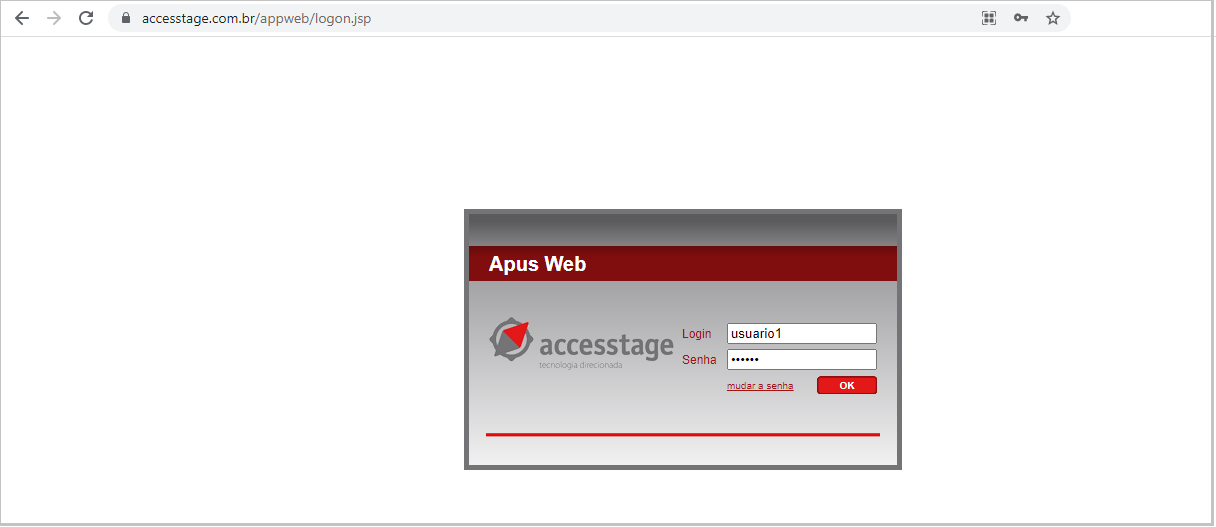
Ao acessar o site, clicar na opção "Receber":
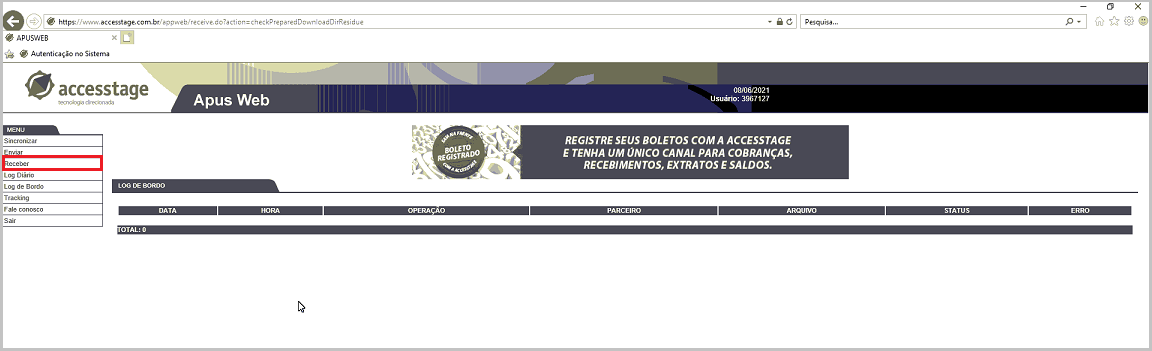
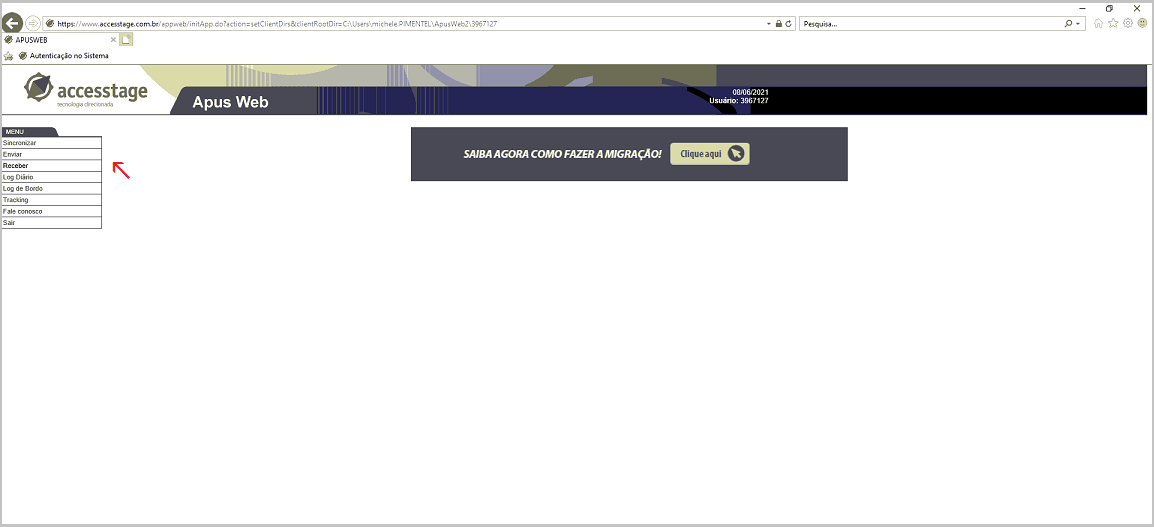
Os arquivos da Rede possuem algumas particularidades no sistema, onde só é permitido processar os arquivos de liquidação se a conciliação dos arquivos de vendas já tiverem sido realizadas, pois nos arquivos de vendas vem a identificação dos registros pelo número de cartão e autorização onde para cada registro são gravados um número de RV (Registro de Vendas). Já no arquivo de pagamento a identificação dos registros são por número de RV, ou seja só identifica os registros e permite finalizar os pagamentos se as vendas já tiverem sido conciliadas. Uma outra particularidade é que os cartões de débito, no arquivo vem junto as vendas e os pagamentos, sendo preciso importar os arquivos de venda (EEVD) também na aplicação 1504 - Processa Retorno (Liquidação) para que os pagamentos sejam concluídos.
STONE
Para a operadora Stone o processo de importação dos arquivos de Venda e Pagamento é de forma automática por um serviço, onde já serão geradas as tabelas fin_ret_cartao e fin_imp_cartao, neste caso o usuário não precisa baixar arquivos.
Para iniciar a integração com a Stone, é necessário que o cliente entre em contato com a central de relacionamento e peça que seja encaminhada pra ele uma chave chamada afilliation key. Quando o cliente receber no e-mail, a mesma deve ser encaminhada para nós, pois precisamos dela para que possamos ter acesso aos arquivos de conciliação.
Afilliation key é diferente do Stone ID, é uma chave única a afiliada usada pra acesso ao arquivo de conciliação, segue abaixo um print do layout que solicita essa informação para baixar o arquivos de conciliação de venda e pagamento dos registros passados nas maquinas da Stone:
afilliation key - numero logico - código SAK
As orientações para depois de receber a chave está no link abaixo.
SICREDI BY FIRST DATA IS NOW FISERV
A partir da versão 8.9.17b está disponível a conciliação de Vendas e de Pagamentos do Sicredi com o seguinte layout:
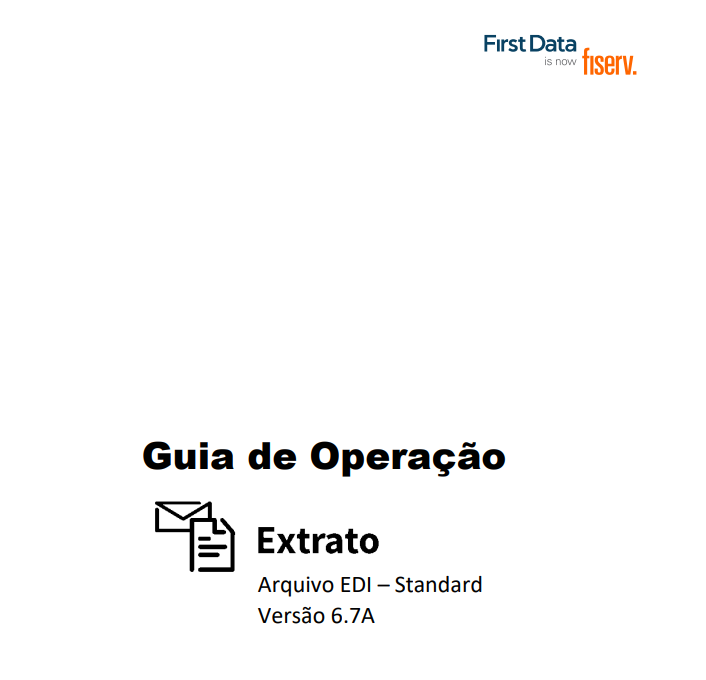
Com a Versão:
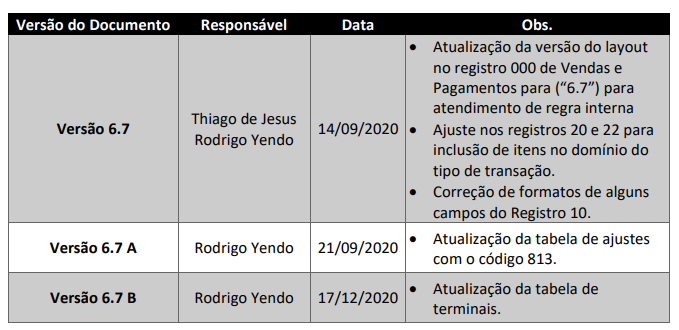
Os arquivos que serão importados:
1 - Movimentação de Vendas


Registro em destaque vermelho de Cartão de Débito e em destaque Azul Cartão de Crédito.
2 - Movimentação Financeira

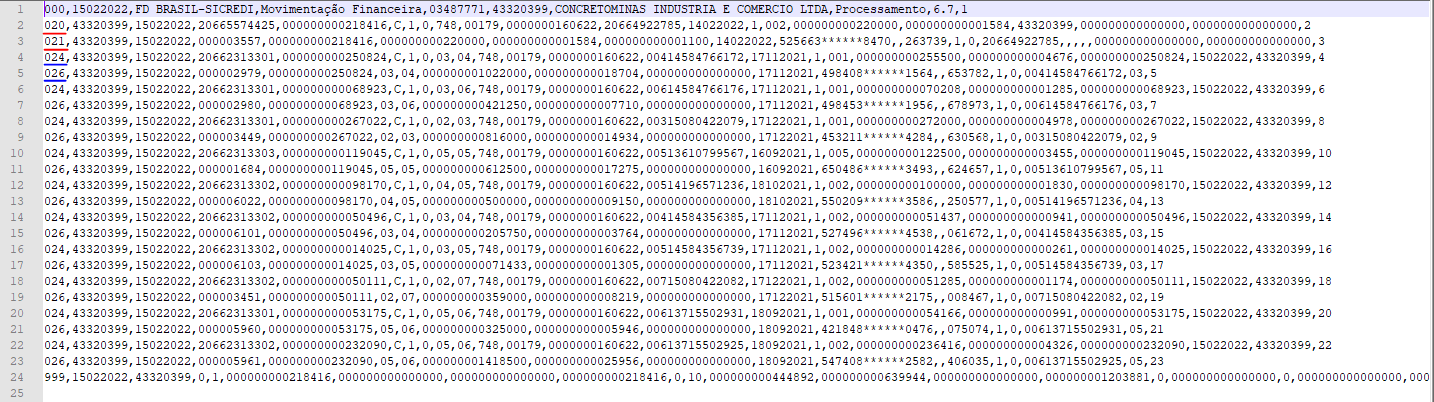
Para cada pagamento tem os dois registro em destaque vermelho os Cartões de Débito o destaque em azul os cartões de Crédito.
Pelo Layout foram desenvolvidos os ajuste a Débito e Crédito mas no cliente homologado não tivemos arquivos para testes.
Para obter os arquivos o cliente tem que solicitar Banco Sicredi a liberação dos registro que na solicitação deve ser informado o seguinte Layout "Guia de operação Extrato EDI V6.7B", com modelo de layout do Arquivo EDI – Standard Versão 6.7B.''
Seque abaixo o que foi enviado para o primeiro cliente como forma de adquirir os arquivos:
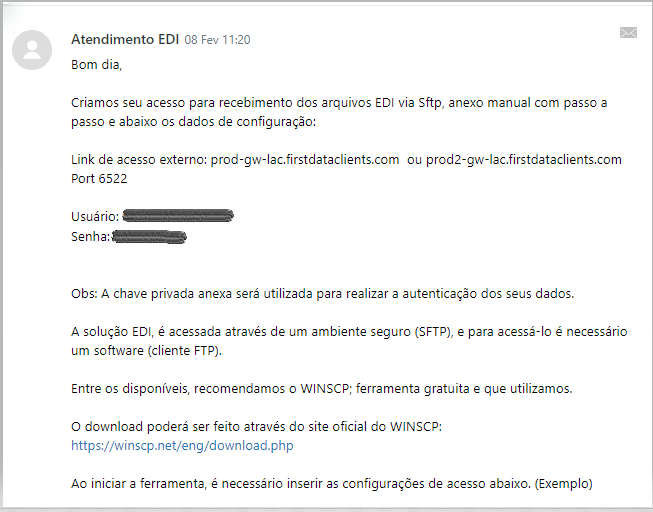
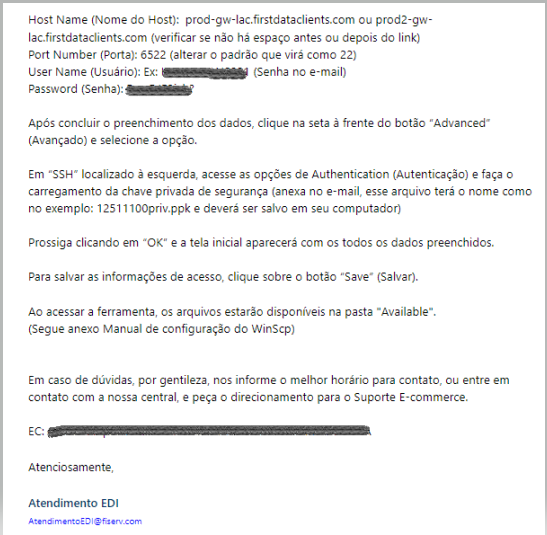
E-mail do retorno: atendimentoedi@fiserv.com
Observação: Não fizemos testes como Cancelamentos, Antecipações, Ajustes e Aceleração de Parcelas por não ter registro no cliente solicitante, mas tendo os casos e tiver divergência nos passe para analise.
Disponível a partir da Release TopCon versão 8.8.3b

Comentários
0 comentário
Por favor, entre para comentar.